
Röstmeddelandet är en av funktionerna som introduceras i WhatsApp. Med ursprunget till WhatsApp-röstmeddelanden tycker de flesta att det är bekvämt än att skriva långa meddelanden. Det förmedlar också en persons känslor på ett bättre sätt.

Ibland slutar dessa röstmeddelanden fungera. När du till exempel får ett röstmeddelande kommer det inte att ladda ner eller ljudet hörs inte. Vissa användare kan inte spela in ljudmeddelanden. Medan andra ser den tomma skärmen när de lyssnar på WhatsApp-röstmeddelanden eller så visas ett meddelande "Det här röstmeddelandet är inte tillgängligt". I den här artikeln låter vi dig veta hur du fixar ljudmeddelanden när det inte fungerar på WhatsApp. Låt oss kolla in lösningarna för att få tillbaka ljudet på din WhatsApp.
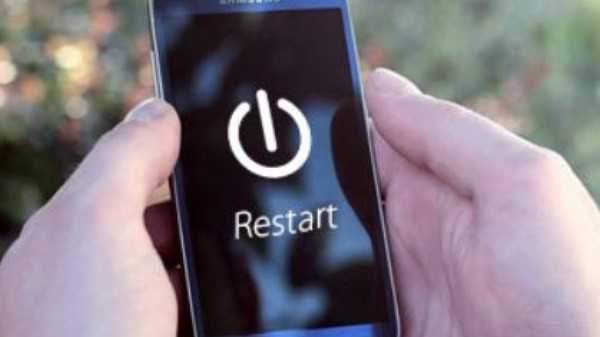
Starta om enheten
Ibland kommer en enkel omstart att lösa problemet. När ditt WhatsApp-ljudmeddelande inte spelas upp eller de inte spelar in, startar du bara om din smarttelefon och kolla om det löser problemet.

Ge behörigheter
Om du inte kan spela in röstmeddelanden, kolla om WhatsApp har krävt tillstånd. För att spela in ett röstmeddelande måste du få tillåtelse att använda mikrofonen på din mobiltelefon.
För att aktivera det på iPhone och Android måste du öppna Inställningar, välja Appar och avisering eller Applikationshanterare. Under kategorin Alla appar väljer du på WhatsApp och trycker på Tillstånd. Leta efter alternativet Mikrofon och tryck på alternativet Tillåt. Starta om din Android-telefon nu.

Inaktivera inspelningsappar från tredje part
WhatsApp kan inte spela in ljudmeddelanden när det finns andra appar som skärminspelning eller app för inspelning av samtal som är aktiva på din mobiltelefon. Vi föreslår att du stänger av dem under en tid och försöker skicka röstmeddelanden. Om problemet kvarstår, avinstallera sådana appar. Kontrollera nu om du kan skapa röstmeddelanden.

Skärmskydd
WhatsApp har en närhetssensorfunktion som låter dig lyssna på dina röstmeddelanden genom hörsnäckan. När skärmskyddet placeras felaktigt orsakar det ett problem. Så det är bättre att byta ut eller ta bort skärmskyddet från din telefon.

Högre volym
Ibland missar vi ökande volymnivåer. När du lyssnar på ett röstmeddelande via en högtalare, öka volymen. Om du använder ett öronstycke för att höra dem måste du öka volymen igen eftersom det skiljer sig från högtalaren.
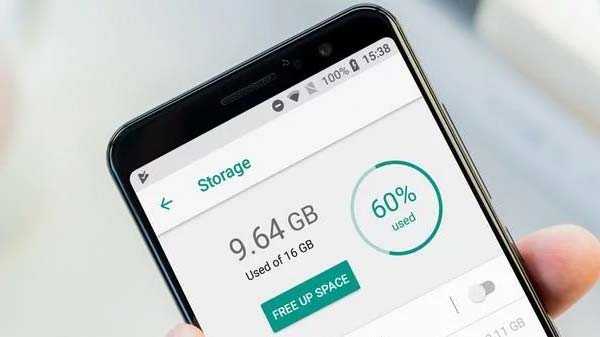
Finns det tillräckligt med lagring?
När du får ett fel "Tyvärr det här ljudet inte kan laddas, försök senare" medan du laddar ner en röstanteckning, kolla in utrymmet på din telefon. Ibland, när lagringsutrymmet är fullt, misslyckas WhatsApps inte att ladda ner ett ljudmeddelande.

Rensa cache
På Android skiljer sig tydlig cache på WhatsApp från tydlig data, eftersom WhatsApp-data inte kommer att raderas. Steg för att rensa cachen är:
• Öppna inställningarna på din telefon och tryck på Appar och aviseringar.
• Under Apps klickar du på WhatsApp, väljer lagring och trycker på Rensa cache.
• Starta om din Android-telefon nu.
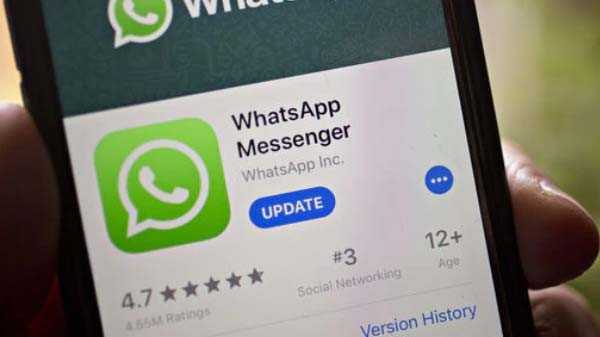
Uppdatering
Ibland möter du problem med röstmeddelanden på grund av ett fel i WhatsApp-betaprogrammet. Så försök att uppdatera din Android från Google Play Store.
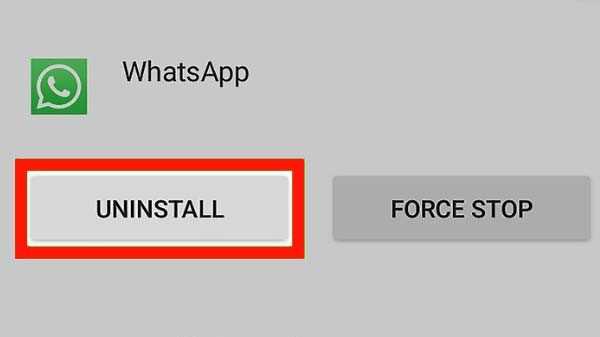
Uninstall
Slutligen, när ingenting fungerar, försök att avinstallera WhatsApp från din enhet.
Med den här artikeln hoppas vi att du får lösningar för att lösa problemen om röstmeddelanden på WhatsApp.











